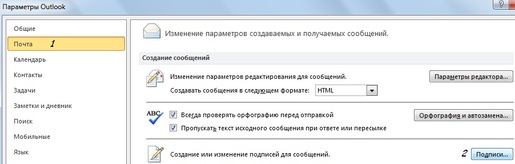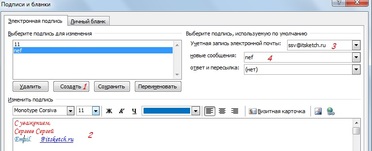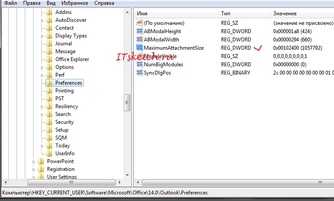Подпись создаётся следующим образом.
В верхнем левом углу MS Outlook 2010 жмём на кнопку Файл и раходим в раздел Параметры. Далее переходим в нужный нам раздел как на скриншоте:
В открывшемся окне жмём кнопку Создать, вводим любое имя подписи и далее редактируем подпись как обычный текстовый документ. Например,
Не забываем сохранить изменения.
При возниконовении проблем с зависанием сети при передачи данных с/на виртуальную машину в больших объёмах нужно отключить VMQ.
Get-NetAdapterVmq | Disable-NetAdapterVmq
Outlook 2010, будь он неладен, по-умолчанию файлы PST пишет на диск C:\%localappdata%\Microsoft\Outlook\ кажется. Всё бы ничего, но диск C:\ у меня SSD и хотелось что бы он прожил подольше. Почтой пользуюсь активно, поэтому решил перенести PST. Способ с перемешением PST в другую директорию и последующем указании на него не работает. PST всё равно создаётся в системных папках на C:\. Не спасает ни удаление конфигурации, ни переустановка Outlook.
Для решения проблемы переходим в реестр и в разделе
HKEY_CURRENT_USER\Software\Microsoft\Office\14.0\Outlook\
создаём строковой параметр с именем ForcePSTPath. Значением будет путь к папке, где будут храниться PST, например: E:\WORK\Outlook.
Перезапускаем Outlook, если не помогло, то пересоздаём учётку.
По-умолчанию, Outlook 2010 - позволяет вложить файл не более 20 Мб. Исправляется это созданием/редактированием двоичного параметра реестра MaximumAttachmentSize по пути HKEY_CURRENT_USER\Software\Microsoft\Office\14.0\Outlook\Preferences. Значение этого параметра задаётся в мегабайтах.
Для применения изменений нужно перезагрузить Outlook.
Даже после переустановки Windows 7 может бесконечно искать обновления, но не увидит их. По какой причине, мне не известно. Решением проблемы является установкой двух KB - KB3020369 и KB3172605.
Недоверчивые качают с офсайта:
KB3020369-x64.msu
KB3172605-x64.msu
или от сюда одним архивом для x32/64.
Или, как предлагает Microsoft, сделать это через скрипт. Создаём в любом месте .bat файл
powershell (new-object System.Net.WebClient).DownloadFile( 'https://download.microsoft.com/download/5/6/0/560504D4-F91A-4DEB-867F-C713F7821374/Windows6.1-KB3172605-x64.msu', '%TEMP%\KB3172605.msu')
net stop wuauserv
wusa /update "%TEMP%\KB3020369.msu" /quiet /norestart
net stop wuauserv
wusa /update "%TEMP%\KB3172605.msu" /quiet /warnrestart:5
powershell remove-item '%TEMP%\KB3020369.msu'
powershell remove-item '%TEMP%\KB3172605.msu'
или для 32 битной системы
powershell (new-object System.Net.WebClient).DownloadFile( 'https://download.microsoft.com/download/5/6/0/560504D4-F91A-4DEB-867F-C713F7821374/Windows6.1-KB3172605-x86.msu', '%TEMP%\KB3172605.msu')
net stop wuauserv
wusa /update "%TEMP%\KB3020369.msu" /quiet /norestart
net stop wuauserv
wusa /update "%TEMP%\KB3172605.msu" /quiet /warnrestart:5
powershell remove-item '%TEMP%\KB3020369.msu'
powershell remove-item '%TEMP%\KB3172605.msu'
и запускаем его от имени администратора или из под учётки администратора. После перезагрузки обновления должны обнаружиться.
Периодически приходится сталкиваться с проблемой недоступности серверов на базе Windows Server 2003 по сети. С виду сервак живой - все процессы выполняются, ПО запускается, никаких тормозов нет, однако сам сервер не пингуется и при запуске пинга с самого сервера пинг не проходит. Изменение IP адресов, перезагрузка, переустановка драйверов на сетевую карту не помогают. Решением проблемы стало использование нескольких команд:
Заходим в CMD и по очереди вводим:
netsh int ip reset ipreset.log
netsh winsock reset
regsvr32 polstore.dll
Важно сразу назначить IP адрес сетевой карте и перезагрузить оборудование.
Должно помочь.